DS-RHA64-W4P通过4200远程配置访问进去并没有键盘用户,直接在用户里面新增加用户,选择用户类型“操作员”设置布撤防密码即可。

海康威视总线/分线报警主机(DS-19/29A系列),通过IVMS4200客户端修改布撤防密码
注:IVMS4200客户端3.X 版本支持通过 4200 和键盘两种方式修改布撤防密码,请根据实际情况选择。
方法一:4200修改布撤防密码(推荐)
4200添加报警主机,进入远程配置里,系统->用户->网络用户->双击管理员
注:要在撤防状态下进行操作,且主机防拆不能触发

双击管理员会弹出用户参数界面,进行键盘密码修改
注:此处的密码指的是激活密码,键盘密码才是布撤防密码

方法二、键盘修改布撤防密码(只有管理员进入编程模式下才可以进行密码修改)
1、首先在键盘上按 1234*0# 进入管理员编程模式(红色字体是需要输入的指令,1234是 admin 用户的默认密码)
注意:布防状态和防拆报警状态会导致进入管理员编程模式失败,需先撤防再进入管理员编程模式
进入编程模式后键盘显示如下图:

2、在键盘上按 0011*2 密码(4-6 位数字)# ,再按 *# 退出,退出后键盘会提示修改成功。
实际案例:假如要将布撤防密码修改为:92333 需在键盘按指令为:1234*0#,再按 0011*292333# 再按 *# 退出,提示密码修改成功。
注:本操作仅用于修改 001 用户的密码,其他用户密码,必须先通过4200添加操作员用户之后才能通过键盘去修改操作员用户的键盘密码
海康威视无线报警主机(DS-PWA64/96系列)添加遥控器指导
一、添加遥控器:
方式一、注册模式添加(推荐)
1、设备管理-挂载设备-注册模式-启用无线外设注册模式。

2、主机启用注册模式之后设备靠近主机 50cm 上电,主机自动添加遥控器。
3、根据主机语音提示确认外设是否添加成功。
注:需要靠近主机后上电
方式二 、通过手动输入序列号添加遥控器
1、设备管理-挂载设备-遥控器
2、输入遥控序列号之后,按遥控器任意按键添加,根据语音提示判断是否注册成功。
注:需要靠近主机后按任意键。

二、遥控器设置:
对遥控器的按键进行自定义设置。


海康威视报警主机单防区布撤防设置指导
操作步骤:
1、添加设备,将报警主机添加到4200客户端,点击远程配置


2、单防区设置:远程配置->输入配置->子系统->单防区布撤防->开启->保存

3、操作单防区布撤防:
(1)键盘输入*3N#进入子系统界面后,输入【用户密码】 +【工程】 +【防区号】 +【#】可实现单防区布撤防;
示例,控制子系统1的11防区,命令为:*31#(进入子系统1),1234工程011#

(2)4200远程配置->报警管理->防区,勾选防区号,点击布防;撤防操作同理。

海康威视DS-19M00-MN对接第三方报警主机调试指导
本内容适用如下型号:

注:调试软件下载地址提取码: 7205
操作步骤:
1、完成接线:CK23系列主机(第三方报警主机)与 DS-19M00-MN/K 之间有 3 根接线如下表所示:

注:
(1)23 系列网络模块与其他版本网络模块硬件有差异,不能互相升级。
(2)23 系列模块与主机对接,报警主机无需编程设置。
2、模块配置——M_51NET 软件
(1)模块上电后与 PC 直连,或与 PC 在同一局域网中,运行 PC 上的软件即可搜索到模块。
(2)选中“模块设置”配置模块 IP 和上报中心,端口号与平台软件接收中心对应 报中心,端口号与平台软件接收中心对应。

(3)在“指令区域”里设置模块的 6 位 ID,其余参数按照默认不用修改:

(4)勾选“是否下载”,然后点击“下载数据”,将配置信息下发到模块

3、功能测试——SDK 软件(MTA_SDK_Test)
(1)把测试模块的 SDK 放到模块上报中心的电脑上。
(2)运行 SDK,打开模块配置的上报端口,用键盘操作主机,在 SDK 下方能收到对应信息。

(3)可用 SDK 对主机进行回控操作。
账号:模块 ID (模块“指令区域”里配置)
子系统:要操作的子系统编号 (取值 1–8)
防区:要操作的防区编号
用户:键盘操作主机的密码
(4)以上信息填写正确后,点击右侧的“布防”、“撤防”、“旁路”等对主机进行 操作,操作成功时下面的信息框会出现对应的信息报告

(5)SDK 测试信息正常后,网络模块即可正常接入各个平台。
海康威视IVMS4200客户端批量发卡操作指导
1、打开iVMS-4200客户端,进入“人员管理”界面,点击“+添加”输入人员编号及姓名(编号不可重复)

2、人员信息添加完成后,点击“批量发卡”

3、点击“发卡配置”,根据实际情况选择对应发卡器,可根据需要开启/关闭M1卡加密,设置完成后点击“确定”。

4、先点“初始化”,然后再点击对应人员“卡号”栏,贴卡读取卡号即可。


海康威视门禁设备搭配IVMS4200客户端添加人脸
一、添加人脸:
●客户端批量添加人脸方法如下:
注:导入人脸照片前需要先导入人员信息
点击“人员管理”,选择对应的组织,点击“导入”,选择“人脸”,点击选择对应的人脸照片文件
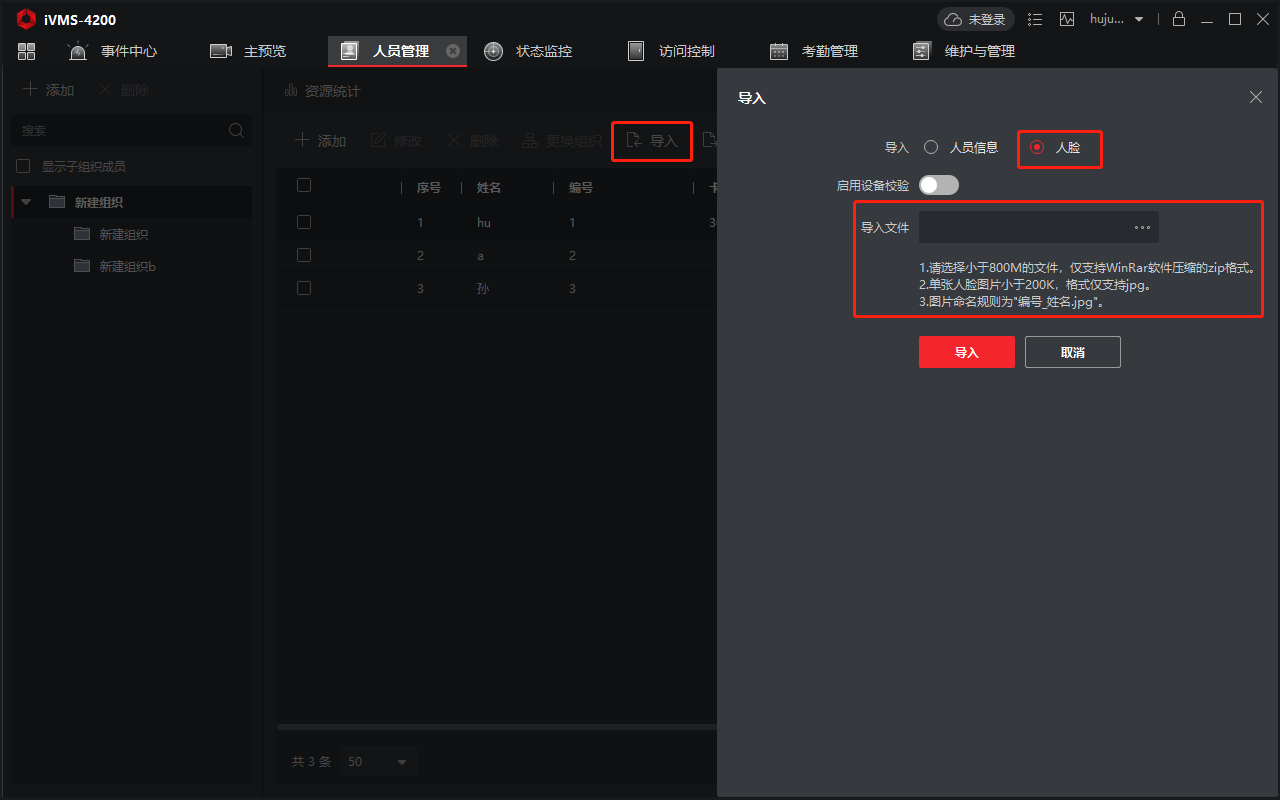
注:照片导入格式要求
1、请选择小于800M的文件,格式仅支持zip。
2、单张人脸图片要求:人脸正面免冠照,图片像素需为 640 × 480 像素以上 2160 × 3840 像素以下,图片大小需为 40KB~200KB,格式仅支持jpg。
3、图片命名规则为“编号_姓名.jpg”。
4、需要全选多张照片右键直接打包,不能放在文件夹右键文件夹打包。
●人员单独添加卡片方法如下:
1、4200客户端点击“人员管理”,选择对应组织,点击“添加”或者选择对应人员点击修改,
单击“添加人脸”,为人员配置人脸数据,按需选择对应“采集模式”操作:
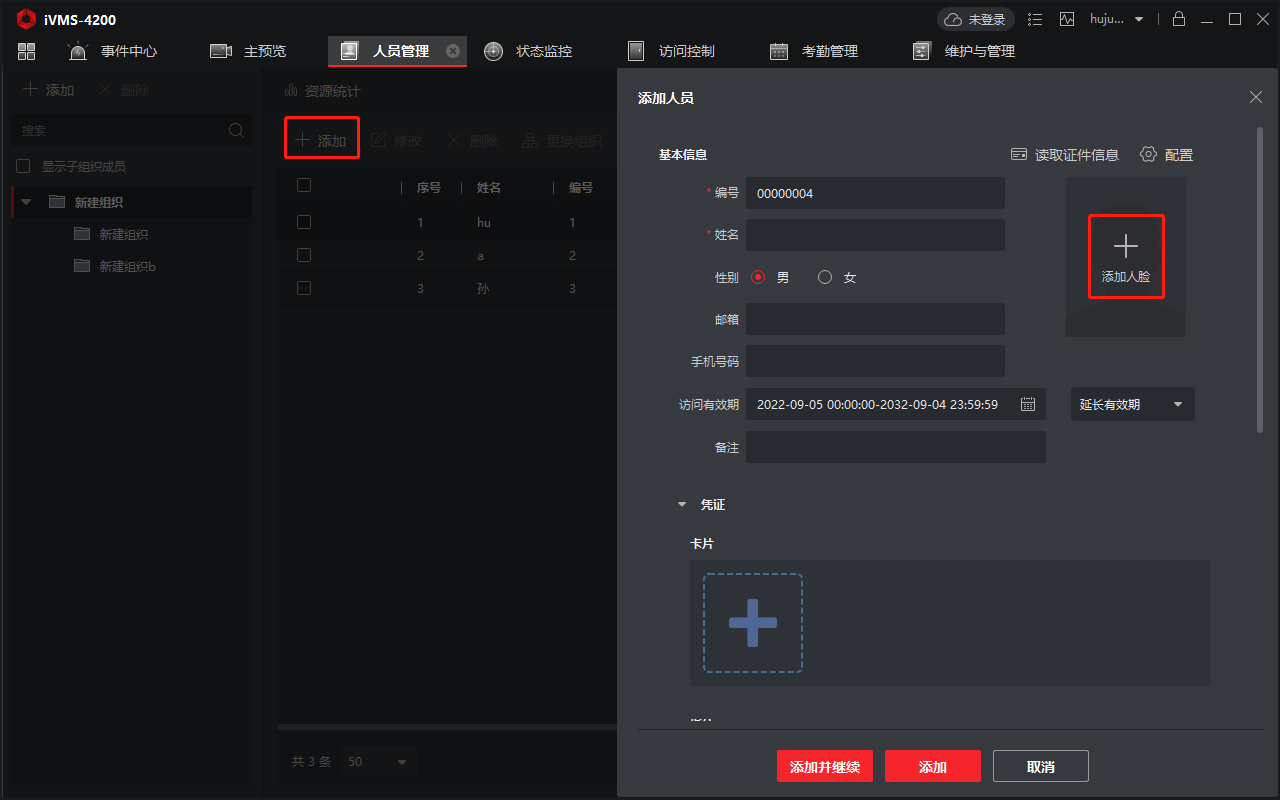
方法1、上传:从电脑中选取对应的人脸照片
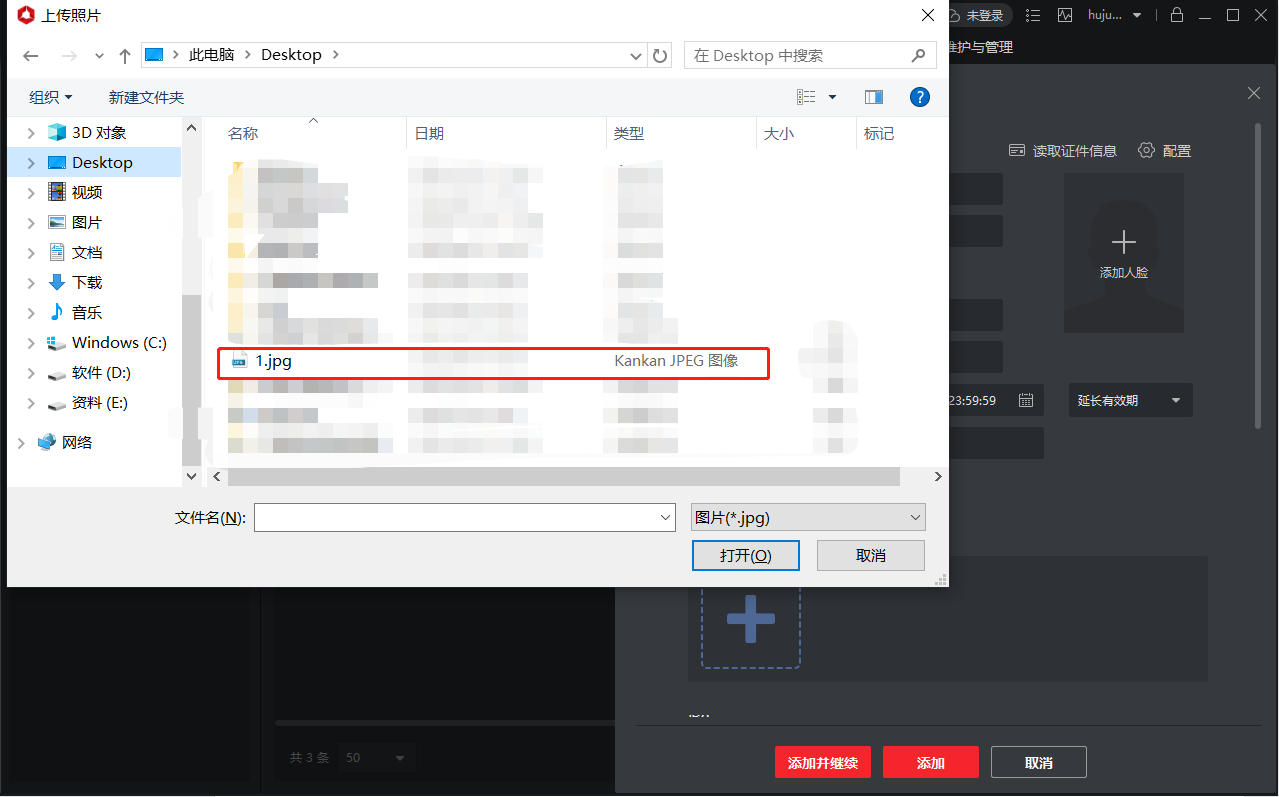
方法2、拍照:选择电脑接入的USB相机,点击右边的相机,采集人脸图片,建议取消“启用设备校验”
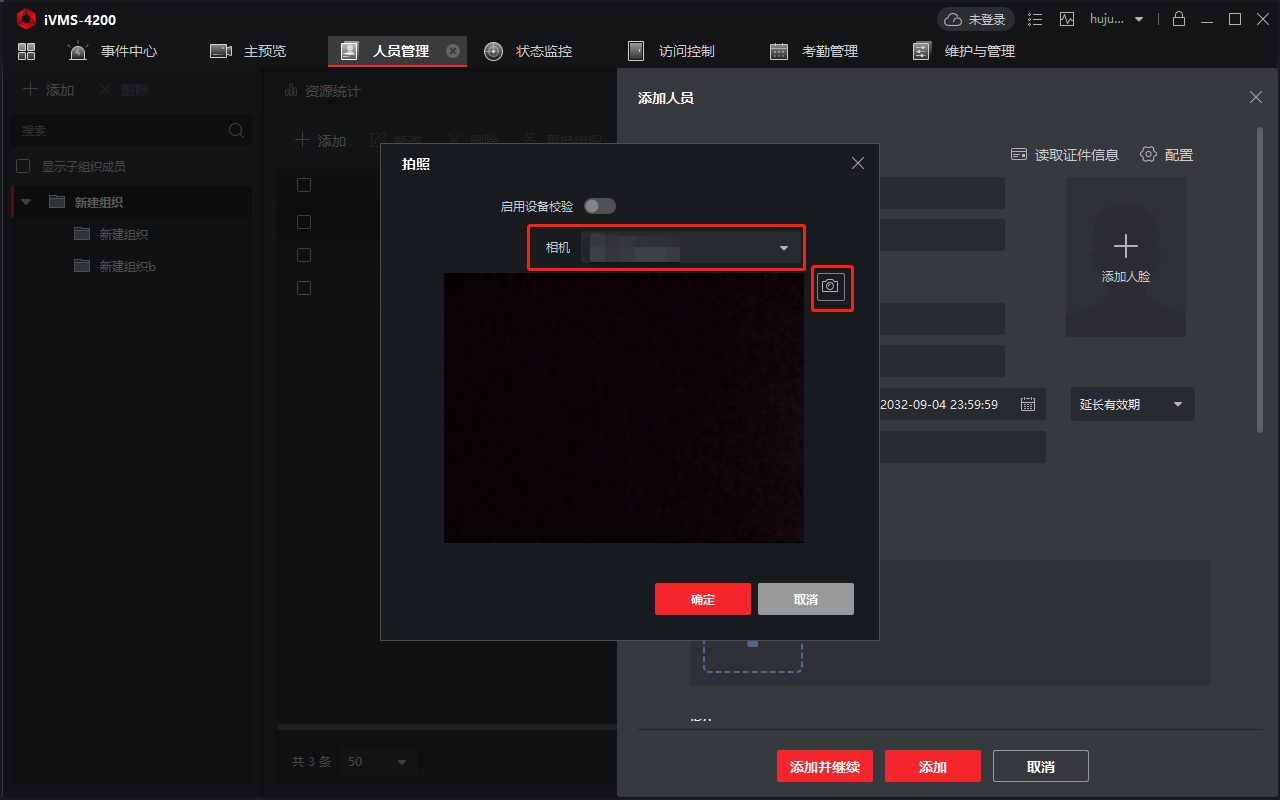
方法3、远程采集:单击选择设备,在弹出的窗口选择一台人脸识别一体机,点击右边的相机,去一体机本地采集人脸图片。
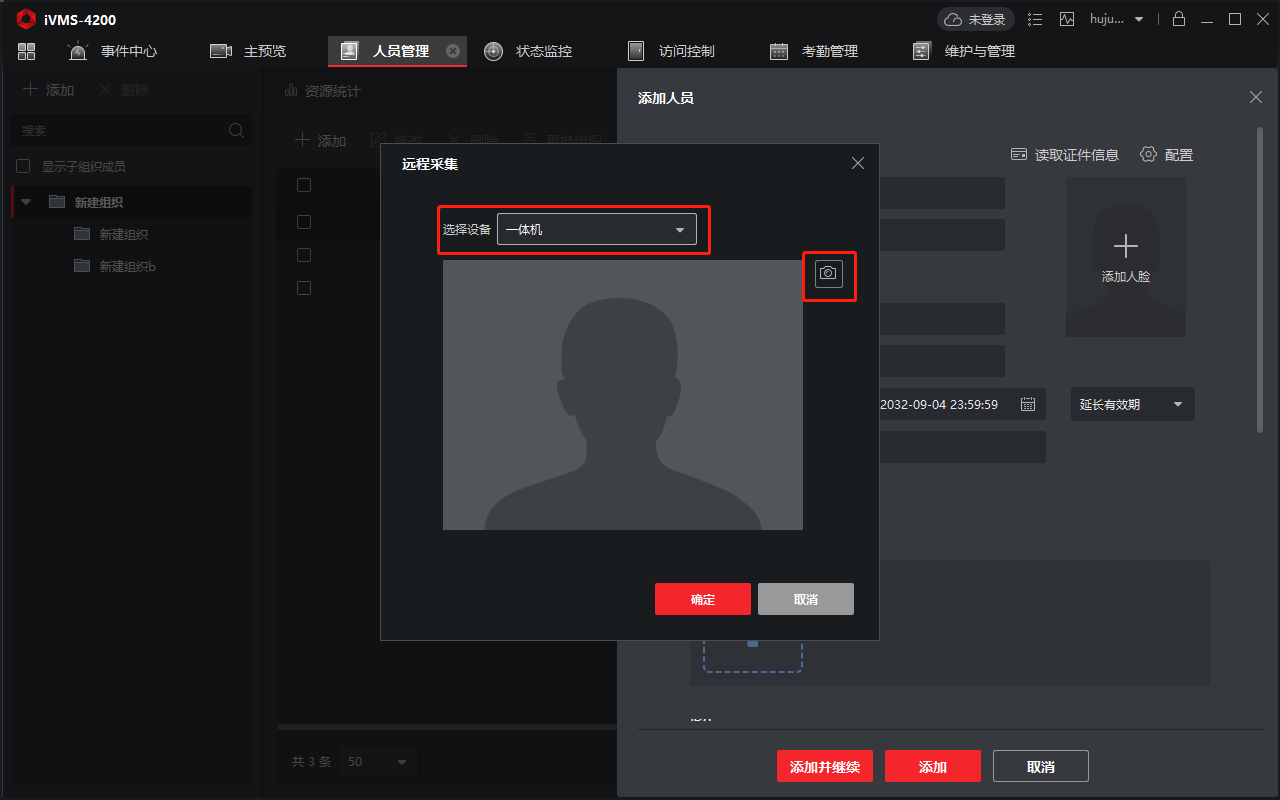
二、权限下发
请参阅:4200客户端人员权限配置及下发
海康威视门禁设备刷卡,提示非法卡/无此卡号/卡号不存在原因排查
排查方法如下:
一、卡片权限下发不成功
请参阅:4200客户端人员权限配置及下发
二、卡号不正确
发卡器读取卡号与读卡器读取卡片卡号不一致,可确认发卡器发卡获取的卡号与事件中的卡号是否一致,发卡器配置中卡号类型可以选择RS485/韦根34或者韦根26,RS485/韦根34是十位卡号,韦根26是8位卡号,需要与读卡器的接线方式匹配才可以。
人员卡号查看位置:

刷卡后,设备读取到的卡号:

三、权限下发错误
门禁主机为多门门禁主机时,将要下发给A门的人员权限下发给了B门,导致A门无法正常开门,建议您重新下发权限(请参阅;4200客户端人员权限配置及下发)
注: K1T801不支持4200软件添加管理,只能设备本地操作;K1T803MF-L一体机指纹只能设备本地录入,不能通过IVMS-4200客户端获取或者下发。
四、关闭卡号翻转使能
4200客户端,远程配置->门禁配置->认证配置,关闭卡号翻转使能保存,重新去人员管理,选择远程获取卡号,重新下发权限


海康威视球机打开透雾模式后,图像变成黑白的原因
光学透雾原理:
基于红外波段(780nm-2500nm)的光波长较长,在大气中传播时,受雾气的影响较小,能穿透一定的雾气。光学透雾的关键在于镜头与滤光片,通过滤光片对特定红外波段的光线进行截取,并搭配针对红外波段成像特殊优化镜头保证红外光照下的成像,所以在透雾开启到一定程度,画面会自动切换为红外模式,这个是正常的。
摄像机透雾功能说明:
通过对图像不同区域景深和雾浓度进行滤波处理,解决白天特殊环境监控,获得清晰自然的图像。
透雾开启/关闭路径:
浏览器登录球机WEB端,依次点击:配置->图像->图像增强->透雾模式->开启/关闭透雾(此功能以实际页面显示为准!需设备支持才可设置。)
大华Smartpss plus 可视对讲配置
第一步、配置门口机
1、网络设置——SIP 服务器
SIP 服务器不启用,服务器类型选择大华 SIP 服务器,IP 地址填写电脑 IP,端口 5080,其余配置默认,不需要修改
2、 本机设置——基础设置
勾选幢号单元号使能,填入对应的楼幢单元号,管理中心填入 888888,点击保存

第二步、配置室内机
1、高级设置—— SIP 服务器
IP 地址填写电脑 IP,端口 5080,其余配置默认,不需要修改,启用状态启用

2、高级设置—— 网络终端
IP 地址填写主门口机名称,IP,用户名,密码。勾选启用状态,点击保存

第三步、配置管理机
1、 高级设置——SIP 服务器
IP 地址填写主门口机名称,IP,用户名,密码。勾选启用状态,点击保存

2 、高级设置——设备管理
添加门口机,输入门口机的名称,输入门口机的 IP,密码,开启使能
“中号”是门口机的楼号+单元号+编号
例如:1 号楼 1 单元编号是 8001 的门口机,则“中号”填为 01018001


第四步、Smartpss PLUS 配置
1、设备管理添加设备
输入门口机,室内机,管理机的 IP,用户名,密码,点击添加后确保设备在线


2、对讲配置——号码管理
点击添加。弹出添加界面之后,点击修改组织

进入修改组织后,添加对应的幢号单元号,点击确定

2、 添加门口机
选择对应的门口机,选择对应的组织(楼幢单元号),编号填写 01(若该单元有其它的门口机,则依次输入 02,03…)点击添加

3、添加室内机
选择对应的室内机,选择对应的组织(楼幢单元号),输入对应房间号

4、添加管理机
选择对应的管理机,填入编号 01,点击添加

3、 对讲配置——呼叫分组
将管理机与客户端进行分组并分配给相应楼栋,使楼栋能按顺序呼叫对应分组的管理机或客户端
点击添加 输入对应的组织名(可输入该网段对应的幢号),选择对应的楼栋,在下方选择管理机客户端界面,选择管理机,点击中间的选择,点击确定即可



